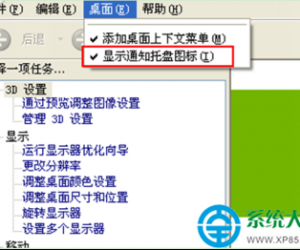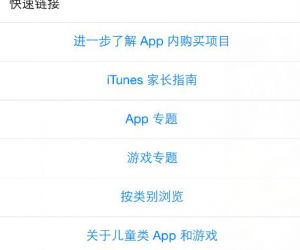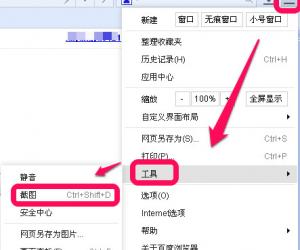windows.old win10怎么删除windows.old
发布时间:2016-01-04 16:56:27作者:知识屋
windows.old win10怎么删除windows.old很多人可能已经用上了win10的系统,不过很多是win7,win8,win8.1等系统升级上去的。安装虽然简单但是会因备份原来系统的文件信息残留很大的备份文件,也就是windows.old文件,大概在X~1XG的大小。小编今天就分享下如何找到并删除windows.old文件的相关教程。
其实办法很简单,系统自动的功能就可以清理掉。
打开“我的电脑”进入到硬盘中,找到C盘(小编这里系统是安装在C盘,相信大部分人与小编一样,但是不排除有些人是安装在其它盘)
鼠标右击“C盘”——在弹出的菜单中,选择“属性”

这时会出现以下图示,直接选择“磁盘清理”,系统会进行扫描,请耐心等待几分钟

扫描完成,会出现以下的界面,直接选择“清理系统文件”同样会进行系统扫描,请再耐心等待几分钟

扫描完成后,在弹出的窗口中,找到“以前的windows安装”,把这一项前面打√,这时确定清理。

这一步等待的时候可能就更久了,根据备份文件的大小,时间会有不同,再次耐心等待。

提示完成后,再进入C盘,就会发现WINDOWS.OLD文件不见了,或是成为0KB大小了。
知识阅读
软件推荐
更多 >-
1
 一寸照片的尺寸是多少像素?一寸照片规格排版教程
一寸照片的尺寸是多少像素?一寸照片规格排版教程2016-05-30
-
2
新浪秒拍视频怎么下载?秒拍视频下载的方法教程
-
3
监控怎么安装?网络监控摄像头安装图文教程
-
4
电脑待机时间怎么设置 电脑没多久就进入待机状态
-
5
农行网银K宝密码忘了怎么办?农行网银K宝密码忘了的解决方法
-
6
手机淘宝怎么修改评价 手机淘宝修改评价方法
-
7
支付宝钱包、微信和手机QQ红包怎么用?为手机充话费、淘宝购物、买电影票
-
8
不认识的字怎么查,教你怎样查不认识的字
-
9
如何用QQ音乐下载歌到内存卡里面
-
10
2015年度哪款浏览器好用? 2015年上半年浏览器评测排行榜!